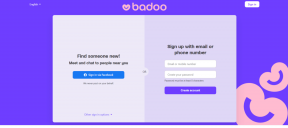Las 6 mejores formas de solucionar el problema de zoom de la cámara de WhatsApp
Miscelánea / / November 29, 2021
Usar las nuevas funciones de WhatsApp es divertido hasta que dejan de funcionar o rompen cosas en su teléfono. Esas funciones comprometer la estabilidad de la aplicación. Algunos usuarios se quejan de que enfrentan un problema en el que la cámara permanece enfocada. Si bien eso puede ser extraño al compartir fotos, aquí se explica cómo solucionar el problema de zoom de la cámara de WhatsApp.
Antes de seguir adelante y solucionar el problema de la cámara con zoom, aprendamos cuál es exactamente el problema con la cámara con zoom en WhatsApp.
¿Cuál es el problema con el zoom de la cámara en WhatsApp?
WhatsApp le permite usar la cámara para enviar imágenes, agregar imágenes al estado de WhatsApp y grabar un video sin salir de la aplicación.
Con la versión reciente de WhatsApp, WhatsApp comenzó a mostrar una interfaz de cámara ampliada cada vez que los usuarios intentaban usar la cámara incorporada para capturar y enviar medios. Si intenta tomar una foto, hará clic en una imagen normal, pero la interfaz se mantuvo ampliada, lo que dificulta que los usuarios obtengan una mejor toma.
El error estaba presente en la versión beta de WhatsApp en Android, y ahora también ha llegado a la versión general. Solucionemos el problema.
1. Actualiza la aplicación de WhatsApp
WhatsApp está al tanto del problema. La compañía está trabajando para solucionar el problema del zoom de la cámara. Debe actualizar la aplicación a la última versión de Google Play Store o Apple App Store.
Dado que el problema es más evidente en los teléfonos Android, centrémonos en él.
Paso 1: Abra Google Play Store en su teléfono Android.
Paso 2: Toque el icono de perfil en la esquina superior derecha y seleccione Administrar aplicaciones y dispositivos.
Paso 3: Actualice WhatsApp a la última versión desde el siguiente menú.
2. Únete a WhatsApp Beta
WhatsApp ofrece un programa beta en Android para probar funciones antes de lanzarlas a los consumidores.
Abra Google Play Store y busque WhatsApp. Desde la página de información de la aplicación, se unirá / dejará la versión beta de WhatsApp en su teléfono.
Dale un poco de tiempo y tendrás una nueva versión beta de WhatsApp para probar en tu teléfono. No enfrentarás el problema del zoom de la cámara de WhatsApp después.
3. Forzar detención de WhatsApp
En cualquier momento, puede forzar la detención de WhatsApp y abrir la aplicación nuevamente para solucionar problemas rápidos con WhatsApp. Así es cómo.
Paso 1: Minimice la aplicación WhatsApp y abra el menú multitarea.
Paso 2: Elimina WhatsApp del menú multitarea.
Paso 3: Abra el cajón de la aplicación y busque WhatsApp.
4. Borrar caché de WhatsApp
WhatsApp recopila caché en segundo plano para agilizar ciertas tareas en la aplicación. La sobrecarga de dicha caché puede provocar problemas como WhatsApp no descarga archivos, la cámara permanece ampliada, etc. He aquí cómo borrar la caché de WhatsApp.
Paso 1: Abra el cajón de la aplicación y mantenga presionado el ícono de WhatsApp.
5. Usar la cámara del teléfono
Si tiene un problema con el zoom de la cámara mientras usa la cámara incorporada de WhatsApp, debe optar por la cámara del teléfono para tomar fotos y videos.
Puede abrir la aplicación de cámara de archivo en su teléfono Android y tomar fotos o videos que desea enviar a través de WhatsApp.
Abra WhatsApp y vaya a la conversación correspondiente. Adjunte una foto o video capturado recientemente y presione el botón de enviar.
6. Reinstalar WhatsApp
Antes de continuar con este truco para solucionar el problema de zoom de la cámara en WhatsApp, asegúrese de realizar la copia de seguridad del chat.
Busque WhatsApp en el menú del cajón de aplicaciones y mantenga presionado el icono de WhatsApp para ir al menú de información de la aplicación. Seleccione Desinstalar y confirme su decisión.
Comience a usar la cámara en WhatsApp
La cámara predeterminada juega un papel vital en la experiencia de WhatsApp. Si se enfrenta a un problema con el zoom de la cámara, intente seguir los pasos anteriores y use WhatsApp como de costumbre, como antes. ¿Qué truco te funcionó? Comparta sus hallazgos con nuestros lectores en la sección de comentarios a continuación.
Los fundadores de WhatsApp, Jan Koum y Brian Acton, fueron rechazados por Facebook y Twitter en entrevistas.